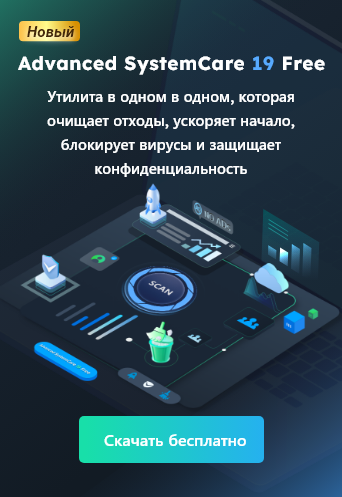- Центр Поддержки
- Другие Языки
- Языки
- Помогите Нам Перевести
Эксперт в области
обеспечения «здоровья» ПК
Универсальное решение для обеспечения работоспособности ПК, а именно очистки, оптимизации и безопасности.

Вдохнет новую жизнь в свой старый компьютер.
Держите драйверы в актуальном состоянии.

Более стабильная работа с меньшим количеством сбоев системы.
Защищает миллионы компьютеров от вредоносного ПО.

Максимальная компьютерная безопасность с полной защитой.
Защита от вирусов и повышение производительности ПК.
Простое удаление ненужных программ и остатков файлов.
Автоматически поддерживайте ПО в обновленном состоянии.
Никогда не беспокойстесь о кражах и утечках данных.
Максимально оптимизируйте жесткий диск для быстрой работы ПК.
Насладитесь быстрым и более защищенным Mac'ом.
Узнайте, как легко устранить проблемы с драйверами Bluetooth в Windows 7, 8 и 10. Подробное руководство по обновлению и исправлению драйверов Bluetooth для решения проблем с подключением.
от Anatoliy | Обновнено 16.08.2024 | от Anatoliy
Драйвер Bluetooth — это программное обеспечение, которое позволяет вашей операционной системе подключаться к Bluetooth-устройству и наоборот. Драйверы Bluetooth разработаны для конкретного использования с Bluetooth-устройством, поэтому выбор драйвера для Windows 7, 8 и 10 может различаться в зависимости от операционной системы и устройства.
Распространенная проблема с Bluetooth, когда он не работает, может быть вызвана отсутствием, несовместимостью или повреждением драйвера. Если вы столкнулись с такой проблемой, возможно, вам следует обновить драйвер Bluetooth-устройства. Кроме того, проблемы с драйверами могут также привести к другим неисправностям, таким как отсутствие звука на YouTube или вашем ПК. Следующие решения могут быть эффективными. Если вы хотите удалить проблемный драйвер с вашего компьютера, вот 5 простых способов удаления драйверов в Windows 10.
Шаг первый: Нажмите Win+R, введите devmgmt.msc, чтобы открыть диспетчер устройств.
Шаг второй: Найдите драйвер Bluetooth, который нужно обновить, щелкните правой кнопкой мыши и выберите "Обновить".
Шаг третий: Нажмите "Автоматический поиск обновленного драйвера".
Windows начнет искать последнюю версию драйвера на вашем компьютере и в Интернете. После того как Windows найдет последнюю версию драйвера, следуйте инструкциям для завершения установки.
Обычно, если у нас нет специальных инструментов для работы с драйверами, приходится проверять и исправлять драйверы устройств вручную, что может занять много времени. С помощью Driver Booster — лучшего инструмента для обновления драйверов, это становится гораздо проще. Driver Booster поможет вам автоматически сканировать и проверять состояние драйверов, после чего вы сможете выбрать, какие драйверы необходимо обновить.Кроме обновления драйверов Bluetooth, Driver Booster также может помочь вам увеличить скорость загрузки в Интернете, что положительно скажется на общей производительности вашего ПК.
После сканирования вы можете просто обновить устаревший драйвер Bluetooth и эффективно решить проблему неработающего Bluetooth.
Скачать Driver Booster бесплатно

© 2005 - 2026 IObit. © 2005 - 2019 IObit. Все Права Защищены |Room 1204-5,12/F., Centre Point, 181-185 Gloucester Road,Wanchai, Hong Kong |Политика Конфиденци.ти |Юридическое Уведомление |EULA |Запрос на Возврат